[レイヤグループ一覧]ウィンドウの解説
[レイヤグループ]ツールバーから[レイヤグループ一覧]ウィンドウを表示すると全てのレイヤグループ内の図をサムネイルで見ることができます。
[レイヤグループ一覧]ウィンドウの説明
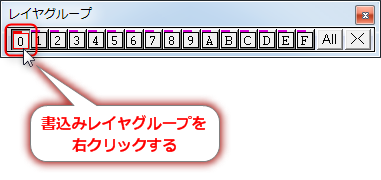
画面上に[レイヤグループ]ツールバーを表示し、現在の書き込みレイヤグループのボタンを右クリックします。 ボタンを押すと画面上に[レイヤグループ一覧]ウィンドウが表示されます。
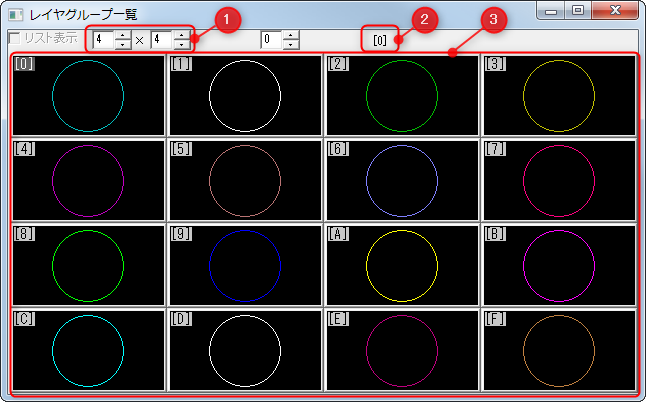
- (1)[サムネイルの表示数]
- (2)[書込みレイヤグループ名]
- (3)[サムネイル表示欄]
サムネイル表示の数が「横の表示数」×「縦の表示数」で表されています。 入力ボックスに直接数字を入力するかスピンボタンを左クリックして表示数を変更することができます。
現在の書込みレイヤグループ名が表示されます。
全レイヤグループのサムネイル表示欄。 作図ウィンドウでの操作同様、サムネイル表示の拡大・縮小ができ、書き込みレイヤグループの変更・レイヤグループ名の編集を行うことができます。
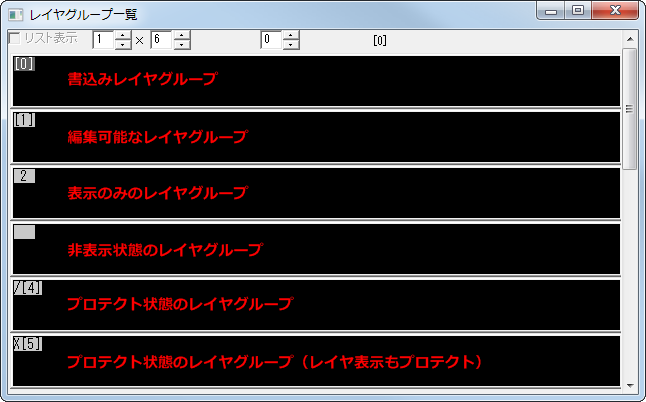
- ④[書込みレイヤグループ]
- ⑤[編集可能レイヤグループ]
- ⑥[表示のみレイヤグループ]
- ⑦[非表示レイヤグループ]
- ⑧[プロテクトレイヤグループ(レイヤの状態変更可)]
- ⑨[プロテクトレイヤグループ(レイヤの状態変更不可)]
グループ名が[ ]で囲まれ、濃いグレーで表示されています。
グループ名が[ ]で囲まれ表示されます。
グループ名がのみ表示されます。
グループ名が表示されません。
グループ名が/[ ]で囲まれ表示されます。
グループ名が×[ ]で囲まれ表示されます。
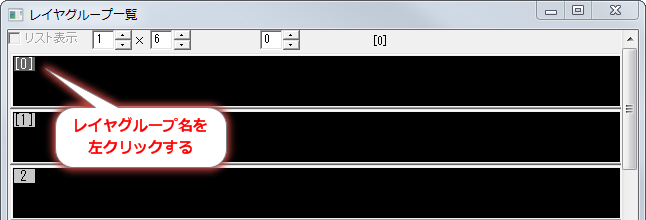
サムネイル表示されているレイヤグループ名を左クリックするとレイヤグループ名の編集ができます。 実行すると画面上に[レイヤグループ名設定]ダイアログが表示されます。
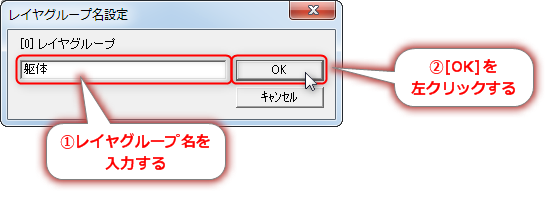
ダイアログ内の入力ボックスにレイヤグループ名を入力し[OK]ボタンを左クリックするとレイヤグループ名の編集が終了します。
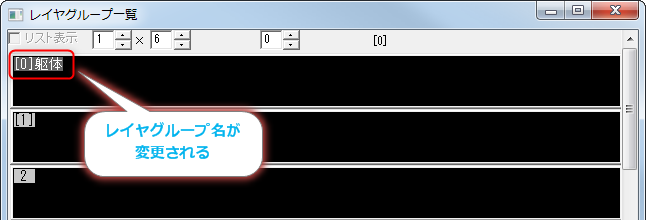
入力したレイヤグループ名はサムネイル表示欄のグループ名表示部分でも確認することができます。
[レイヤ]コマンドの関連項目
- レイヤとは
- [レイヤグループ]ツールバー
- [レイヤグループ一覧]ウィンドウ
- [レイヤ]ツールバー
- [レイヤ一覧]ウィンドウ
- [レイヤ設定]ダイアログ
レイヤについての基礎知識。
[レイヤグループ]ツールバーでの表示・非表示等の設定。
[レイヤグループ一覧]ウィンドウでの操作説明。
[レイヤ]ツールバーでの表示・非表示等の設定。
[レイヤ一覧]ウィンドウでの操作説明。
[レイヤ]コマンドを実行すると表示される[レイヤ設定]ダイアログの説明。

Copyright © 2007-2025
Jw_cad超初心者道場 All Rights Reserved.
